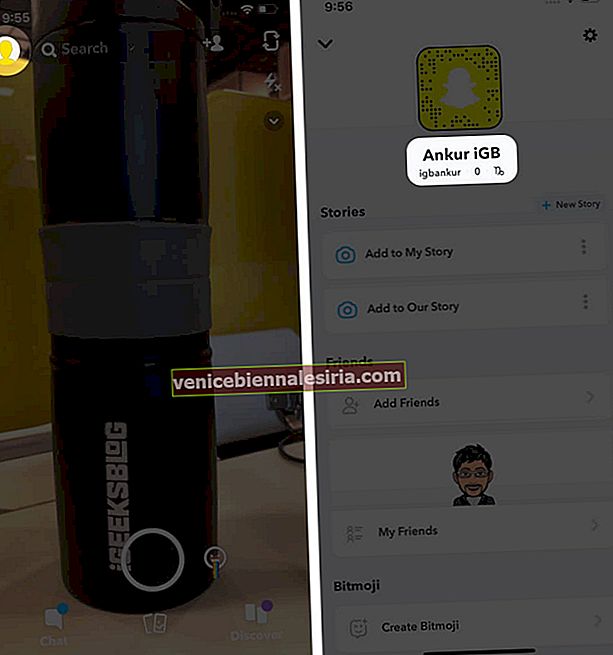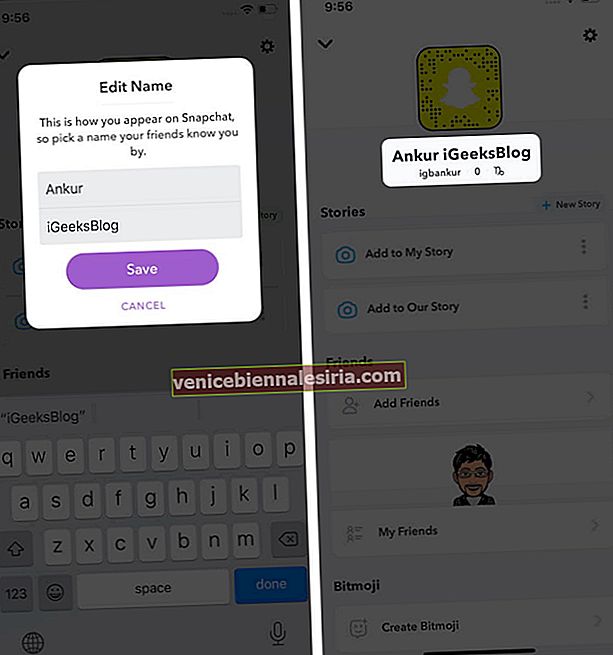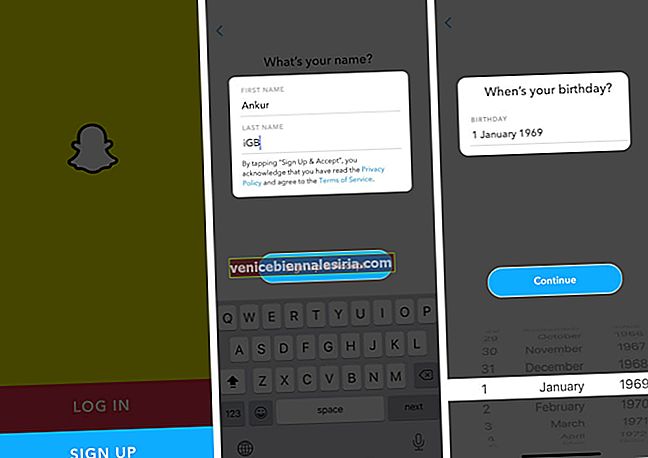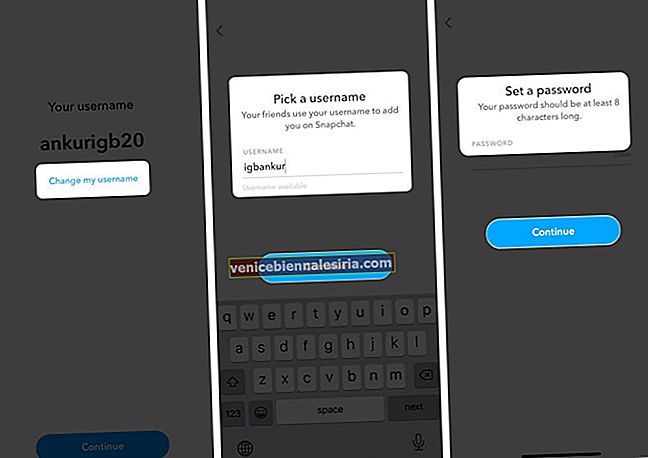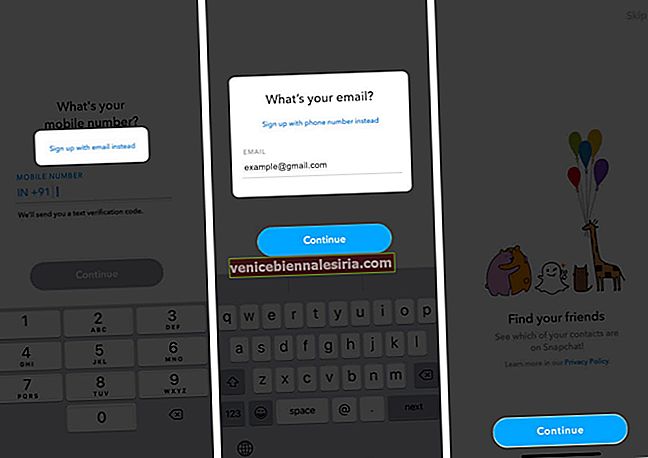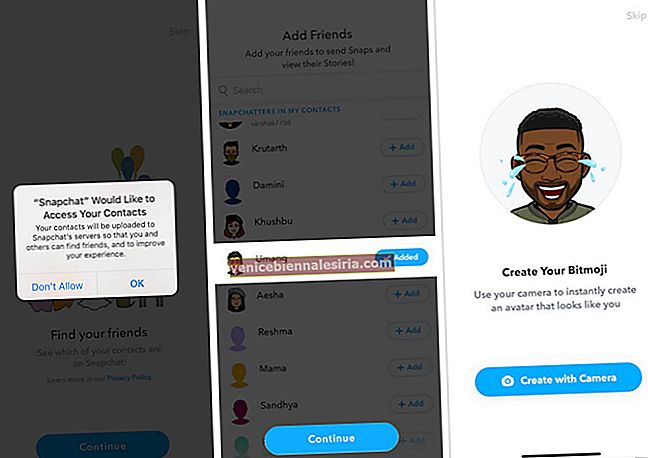Те, що ви і ваші думки сьогодні, не обов'язково те, що було кілька років тому, коли ви створювали свій обліковий запис Snapchat. Отже, ім’я користувача, яке ви встановили років тому, не відображає і не відповідає тому, що ви зараз. Таким чином, ви можете відредагувати його до того, що вам зараз подобається! Однак із міркувань безпеки Snapchat цього не дозволяє. Але є обхідні шляхи, за допомогою яких можна змінити ім’я користувача Snapchat . Поговоримо про них!
- Як змінити відображуване ім'я Snapchat на iPhone
- Створіть новий акаунт Snapchat та ім’я користувача
Як змінити відображуване ім'я Snapchat на iPhone
Ваше відображуване ім’я Snapchat видно в більшості місць. Ви можете змінити його скільки завгодно разів, виконавши наведені нижче дії.
- Запустіть програму Snapchat і торкніться піктограми зображення профілю у верхньому лівому куті.
- Натисніть своє поточне ім'я.
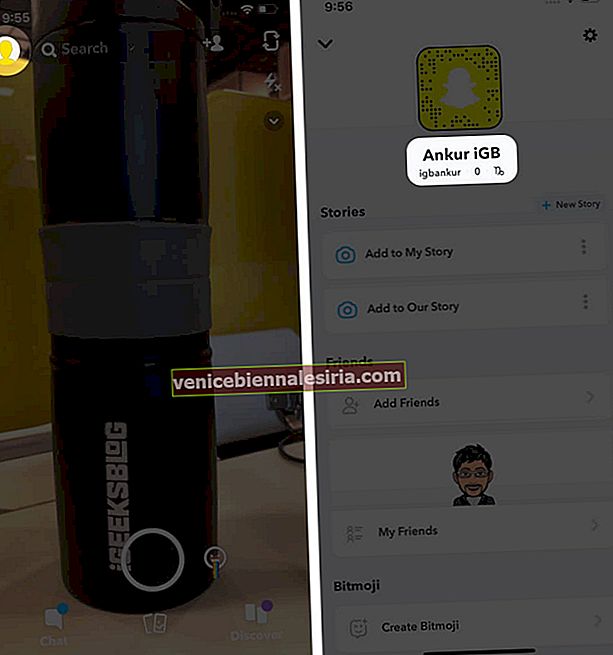
- Введіть нову назву та натисніть Зберегти .
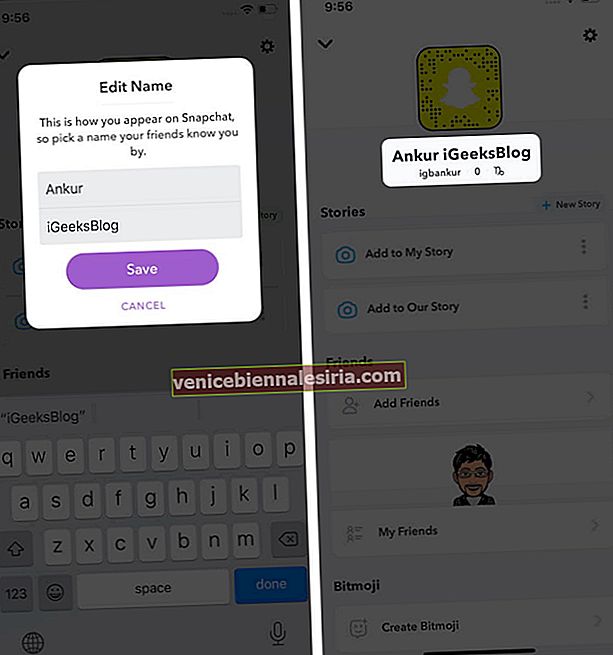
На кроці 2 ви також можете натиснути піктограму Налаштування у верхньому правому куті → натиснути на "Ім'я", ввести нове ім'я та, нарешті, натиснути на "ЗБЕРЕГТИ".
Створіть новий акаунт Snapchat та ім’я користувача
Ви можете видалити свій поточний акаунт Snapchat і створити новий із потрібним іменем користувача. Однак після видалення ви втратите все у своєму обліковому записі, наприклад його налаштування, друзів, повідомлення, збережені знімки тощо. Ніхто, включаючи вас, не зможе використовувати це ім’я користувача знову!
Другий варіант - залишити поточний рахунок і створити новий із вигаданим іменем користувача. Можливо, вам доведеться використовувати інший електронну адресу або номер телефону для цього другого облікового запису.
Ось як створити новий обліковий запис Snapchat та додати своїх друзів.
Перш ніж почати : Якщо ви вже ввійшли в програму Snapchat, вийдіть з неї. Для цього натисніть піктограму свого профілю → Піктограма налаштувань у верхньому правому куті → Вийти.
- Усередині програми Snapchat торкніться РЕГИСТРАЦІЯ . Дозвольте програмі надсилати вам сповіщення.
- Введіть своє ім’я та прізвище та натисніть Реєстрація та прийняття .
- Встановіть свій день народження.
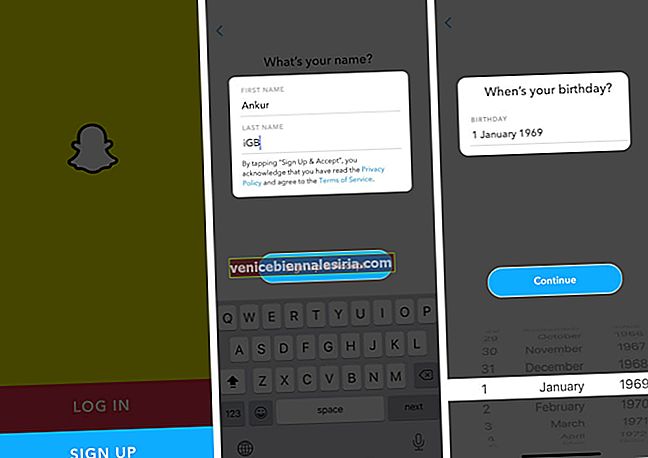
- Дуже важливо : Ви побачите ім’я користувача, рекомендоване Snapchat. Оскільки ви хочете використовувати своє, натисніть Змінити моє ім'я користувача .
- Введіть потрібне ім'я користувача та натисніть Продовжити. Подумайте і зробіть правильний вибір, оскільки ви не зможете змінити його знову.
- Введіть свій пароль і натисніть Продовжити .
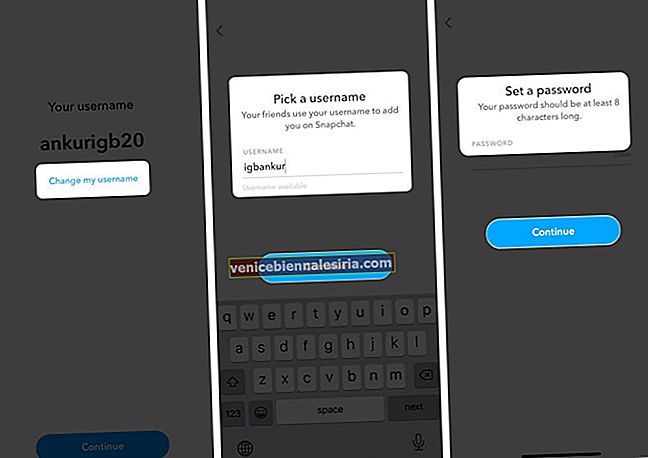
- Введіть номер свого мобільного або натисніть "Зареєструватися електронною поштою". Далі, введіть свою електронну адресу.
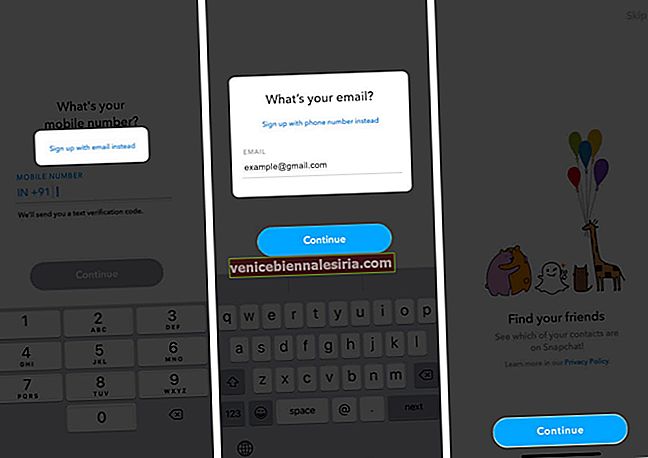
- На екрані "Знайти друзів" натисніть Продовжити . Далі натисніть OK, щоб дозволити програмі доступ до ваших контактів. Це допоможе вам знайти своїх друзів. Натисніть + Додати → Продовжити, щоб додати друзів зі свого списку контактів. Далі ви можете вибрати, створювати Bitmoji чи ні.
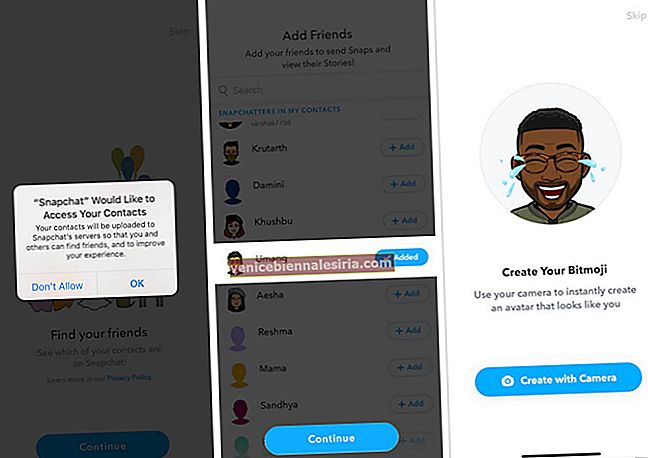
Вітаємо! Ви перебуваєте на Snapchat зі своїм новим обліковим записом.
Вихід
Ось як ви можете отримати бажане ім’я користувача на Snapchat. Без сумніву, це незручне рішення, але це єдиний спосіб, на відміну від Facebook, Twitter, Instagram тощо. Snapchat не дозволяє вам змінити ім'я користувача!
Після того, як ви налаштуєте свій новий обліковий запис, ось кілька чудових пов’язаних ресурсів, які можуть вам здатися цінними.
- Як змінити чиєсь відображуване ім'я Snapchat на iPhone
- Як зробити знімок екрана на Snapchat, не знаючи їх!
- 3 швидких способи дізнатися, чи хтось заблокував вас на Snapchat
- Як додати музику до своїх історій Snapchat на iPhone